
Когда вы скучаете по друзьям, групповой звонок WhatsApp сделает вас счастливым. Когда вы работаете над проектом с коллегами, быстрая видеоконференция WhatsApp поможет решить проблему. Но если вы новичок в приложении, вы можете не знать, как использовать функцию видеоконференций WhatsApp. В этой статье мы расскажем вам о двух способах начать видеоконференцию в WhatsApp.
Содержание
Добавление участников во время звонка один на один
Не каждый звонок видеоконференции начинается как один. Иногда вы разговариваете по видеосвязи с одним другом, а во время разговора решаете добавить к разговору еще одного друга.
Для этого не обязательно завершать текущий разговор. Вы можете позвонить второму другу во время разговора с первым. Вот точные шаги, которые необходимо выполнить:
- Во время разговора нажмите на значок контакта в правом верхнем углу экрана.
- Прокрутите вниз, чтобы найти контакт, который вы хотите добавить к разговору.
- Нажмите на его имя и выберите «Добавить».»Добавить».
- Экран разделится на три части, пока вы ждете ответа вашего друга.
- Если он не отвечает, вы можете выбрать «Отменить», и экран вернется в исходное состояние.

Имейте в виду, что максимальное количество людей в видеозвонке WhatsApp — четыре. Кроме того, когда кто-то отвечает на ваш видеозвонок, вы не можете выйти из разговора. Они должны завершить разговор.
Если кто-то из участников хочет отключить видео, он может нажать кнопку «Выключить видео» на экране. При этом они останутся в разговоре.
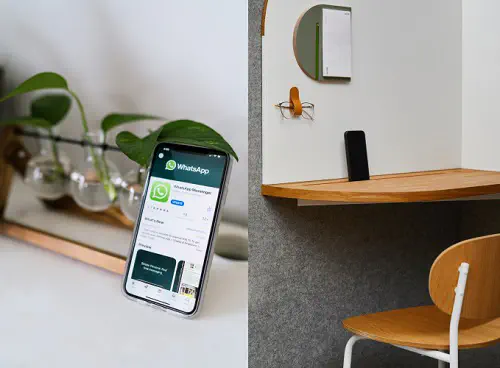
Групповая видеоконференция
Вы также можете проводить видеоконференции с людьми из одной из ваших групп WhatsApp. Поскольку количество участников видеозвонка в WhatsApp ограничено четырьмя, кнопка группового видеозвонка не предусмотрена. Вместо этого нужно сделать следующее:
- Запустите WhatsApp на своем мобильном устройстве и откройте групповой чат.
- Нажмите на значок наушников в правом верхнем углу экрана.
- Во всплывающем меню выберите контакты, которым вы хотите позвонить.
- Нажмите на значок видеозвонка.
Однако, когда вы принимаете видеозвонок, вы сразу увидите всех участников на экране. И человек, который добавил вас, будет указан первым.
Одна из наиболее существенных проблем видеоконференций — это прочность интернет-соединения. Согласно WhatsApp, качество видеозвонка зависит от самого слабого соединения участника.

WhatsApp Desktop App и Web Site
WhatsApp также предлагает web-версию и desktop app . Оба варианта — отличный выбор, если вы работаете в офисе. Это значит, что вы можете отложить телефон в сторону и оставаться на связи с теми, с кем хотите.
Но можете ли вы совершать видеозвонки с помощью веб-версии WhatsApp и настольного приложения? К сожалению, нет, но WhatsApp может ввести эту функцию в будущем. WhatsApp известен тем, что прислушивается к предложениям и просьбам своих пользователей.
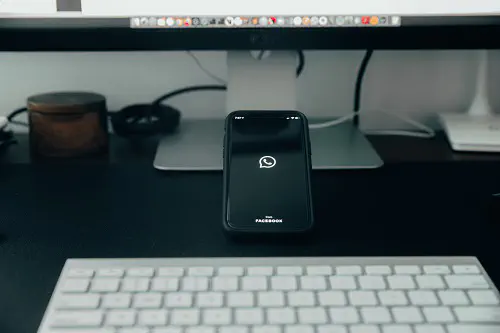
Оставаясь на связи с помощью групповых звонков WhatsApp
Может показаться немного ограничивающим ограничение на групповые видеозвонки в четыре человека. Однако WhatsApp — это не приложение для видеозвонков; его основной задачей является обмен текстовыми сообщениями. И в реальности, добавление слишком большого количества людей к видеозвонку может помешать, особенно в профессиональной среде.
Как бы то ни было, пока неясно, будет ли WhatsApp улучшать возможности видеоконференций в будущем. Вы всегда можете проверить наличие обновлений в Play Store и App Store и надеяться на лучшее.
Как часто вы используете функцию видеоконференций в WhatsApp? Дайте нам знать в разделе комментариев ниже.
YouTube видео: Как проводить видеоконференции с помощью WhatsApp
Вопросы и ответы по теме: “Как проводить видеоконференции с помощью WhatsApp”
Как сделать видео конференц связь в Ватсапе?
Откройте WhatsApp, затем нажмите на вкладке ЗВОНКИ. Нажмите Новый звонок > Новый групповой звонок. Найдите контакты, которых вы хотите добавить к звонку, затем нажмите Видеозвонок .
Можно ли в Ватсапе сделать конференцию?
Откройте WhatsApp, затем нажмите на вкладку ЗВОНКИ. Нажмите Новый звонок > Новый групповой звонок. Найдите пользователей, которых вы хотите добавить к звонку, затем нажмите Аудиозвонок .
Сколько человек в видеоконференции Ватсап?
В WhatsApp появились «Сообщества», видеозвонки до 32 человек и чаты до 1024 участников Компания Meta* выпустила крупное обновление для мессенджера WhatsApp.
Можно ли через WhatsApp web сделать видеозвонок?
Откройте чат WhatsApp с контактом, которому вы хотите позвонить, используя видео. Нажмите Видеозвонок . Вы также можете открыть WhatsApp, затем открыть вкладку ЗВОНКИ > нажмите Новый звонок . Найдите контакт, которому вы хотите позвонить, используя видео, затем нажмите Видеозвонок .
Как позвонить нескольким людям в Ватсапе?
Из группового чата1. Зайдите в раздел «Чаты» и откройте нужный групповой чат. 2. Нажмите на кнопку с телефонной трубкой и знаком плюс. 3. После этого откроется список участников чата. 4. Затем нажмите на кнопку с видеокамерой, чтобы начать видеовызов, или на кнопку с телефонной трубкой, чтобы начать аудиовызов.











